Windows Update a bloqué le téléchargement des mises à jour [RÉSOLU]
Divers / / November 28, 2021
Résoudre les problèmes de blocage de Windows Update lors du téléchargement des mises à jour: Il est possible qu'il y ait des mises à jour disponibles sur votre PC et dès que vous commencez à télécharger les mises à jour, elles sont bloquées à 0%, 20% ou 99%, etc. Chaque fois que vous essayez de télécharger les mises à jour, vous resterez bloqué sur un chiffre différent du précédent et même si vous le laissez pendant 4 à 5 heures, ils resteront coincés ou gelés sur le même pourcentage.
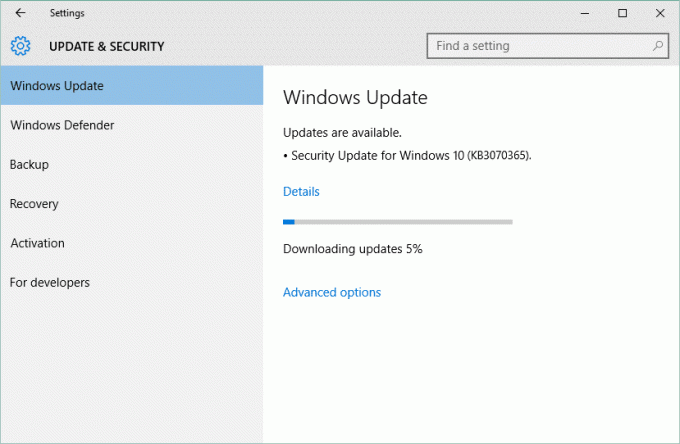
La mise à jour de Windows est très importante afin de protéger votre PC contre les failles de sécurité telles que les récents WannaCrypt, Ransomware, etc. Et si vous ne maintenez pas votre PC à jour, vous risquez d'être vulnérable à de telles attaques. Par conséquent, il est très important de corriger Windows Update en attente d'un problème d'installation, donc sans perdre de temps, voyons comment procéder.
Contenu
- Windows Update a bloqué le téléchargement des mises à jour [RÉSOLU]
- Méthode 1: Exécutez l'utilitaire de résolution des problèmes de Windows Update
- Méthode 2: assurez-vous que tous les services liés à Windows Update sont en cours d'exécution
- Méthode 3: renommer le dossier SoftwareDistribution
- Méthode 4: désactiver tous les services non Microsoft (démarrage minimal)
- Méthode 5: Exécuter le vérificateur de fichiers système (SFC) et vérifier le disque (CHKDSK)
- Méthode 6: Exécutez Microsoft Fixit
Windows Update a bloqué le téléchargement des mises à jour [RÉSOLU]
Assurez-vous de créer un point de restauration juste au cas où quelque chose ne va pas.
Méthode 1: Exécutez l'utilitaire de résolution des problèmes de Windows Update
1. Tapez « dépannage » dans la barre de recherche Windows et cliquez sur Dépannage.

2. Ensuite, dans le volet de gauche, sélectionnez Voir tout.
3. Ensuite, dans la liste Résoudre les problèmes informatiques, sélectionnez Windows Update.

4. Suivez les instructions à l'écran et laissez le Dépannage de Windows Update s'exécuter.

5. Redémarrez votre PC et essayez à nouveau d'installer les mises à jour qui étaient bloquées.
Méthode 2: assurez-vous que tous les services liés à Windows Update sont en cours d'exécution
1. Appuyez sur la touche Windows + R puis tapez "services.msc” (sans les guillemets) et appuyez sur Entrée.

2.Recherchez les services suivants :
Service de transfert intelligent en arrière-plan (BITS)
Service cryptographique
Windows Update
Installateur MSI
3.Cliquez avec le bouton droit sur chacun d'eux et assurez-vous que leur Type de démarrage est réglé sur UNEautomatique.

4. Maintenant, si l'un des services ci-dessus est arrêté, assurez-vous de cliquer sur Commencez sous État du service.
6.Cliquez sur Appliquer, puis sur OK, puis redémarrez votre PC pour enregistrer les modifications.
Cette étape est essentielle car elle permet de Résoudre les problèmes de blocage de Windows Update lors du téléchargement des mises à jour problème, mais si vous ne parvenez toujours pas à télécharger les mises à jour, passez à la méthode suivante.
Méthode 3: renommer le dossier SoftwareDistribution
1.Appuyez sur la touche Windows + X puis sélectionnez Invite de commandes (Admin).
2.Maintenant, tapez les commandes suivantes pour arrêter les services Windows Update, puis appuyez sur Entrée après chacune :
arrêt net wuauserv
net stop cryptSvc
bits d'arrêt net
net stop msiserver

3.Ensuite, tapez la commande suivante pour renommer le dossier SoftwareDistribution, puis appuyez sur Entrée :
ren C:\Windows\SoftwareDistribution SoftwareDistribution.old
ren C:\Windows\System32\catroot2 catroot2.old

4.Enfin, tapez la commande suivante pour démarrer les services Windows Update et appuyez sur Entrée après chacun :
démarrage net wuauserv
net start cryptSvc
bits de démarrage net
net start msiserver

5. Redémarrez votre PC pour enregistrer les modifications.
Méthode 4: désactiver tous les services non Microsoft (démarrage minimal)
1.Appuyez sur le Touche Windows + R bouton, puis tapez 'msconfig' et cliquez sur OK.

2. Sous l'onglet Général sous, assurez-vous 'Startup selective' est vérifié.
3.Décochez 'Charge les composants de démarrage‘ sous démarrage sélectif.

4.Sélectionnez l'onglet Service et cochez la case 'Cacher tous les services Microsoft.'
5.Maintenant, cliquez 'Désactiver tous les'pour désactiver tous les services inutiles qui pourraient provoquer des conflits.

6.Sur l'onglet Démarrage, cliquez sur « Ouvrir le gestionnaire de tâches. »

7.Maintenant dans Onglet Démarrage (Dans le gestionnaire de tâches) désactiver tous les les éléments de démarrage qui sont activés.

8.Cliquez sur OK puis Redémarrage. Maintenant, essayez à nouveau de mettre à jour Windows et cette fois, vous pourrez mettre à jour votre Windows avec succès.
9. Appuyez à nouveau sur le Touche Windows + R bouton et tapez 'msconfig' et cliquez sur OK.
10.Sur l'onglet Général, sélectionnez le Option de démarrage normal, puis cliquez sur OK.

11.Lorsque vous êtes invité à redémarrer l'ordinateur, cliquez sur Redémarrer. Cela t'aiderait certainement Résoudre le problème de téléchargement des mises à jour bloqué par Windows Update.
Méthode 5: Exécuter le vérificateur de fichiers système (SFC) et vérifier le disque (CHKDSK)
1.Appuyez sur la touche Windows + X puis cliquez sur Invite de commandes (Admin).

2.Maintenant, tapez ce qui suit dans la cmd et appuyez sur Entrée :
Sfc/scannow. sfc /scannow /offbootdir=c:\ /offwindir=c:\windows

3.Attendez que le processus ci-dessus se termine et une fois terminé, redémarrez votre PC.
4.Ensuite, exécutez CHKDSK à partir d'ici Corrigez les erreurs du système de fichiers avec Check Disk Utility (CHKDSK).
5.Laissez le processus ci-dessus se terminer et redémarrez à nouveau votre PC pour enregistrer les modifications.
Méthode 6: Exécutez Microsoft Fixit
Si aucune des étapes ci-dessus n'a été utile pour dépanner les mises à jour de téléchargement bloquées de Windows Update problème, alors en dernier recours, vous pouvez essayer d'exécuter Microsoft Fixit qui semble utile pour corriger le problème.
1.Allez ici puis faites défiler vers le bas jusqu'à ce que vous trouviez "Corriger les erreurs de mise à jour Windows“
2.Cliquez dessus pour télécharger le Microsoft Fixit ou bien vous pouvez directement télécharger à partir de ici.
3.Une fois le téléchargement terminé, double-cliquez sur le fichier pour exécuter l'utilitaire de résolution des problèmes.
4. Assurez-vous de cliquer sur Avancé, puis sur l'option « Exécuter en tant qu'administrateur ».
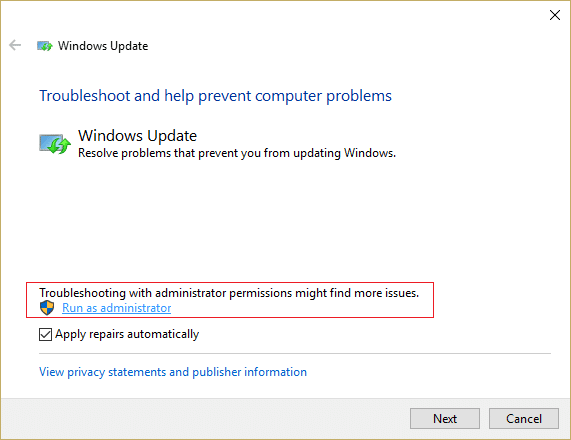
5.Une fois que l'utilitaire de résolution des problèmes aura des privilèges d'administrateur, il s'ouvrira à nouveau, puis cliquez sur Avancé et sélectionnez "Appliquer les réparations automatiquement.“
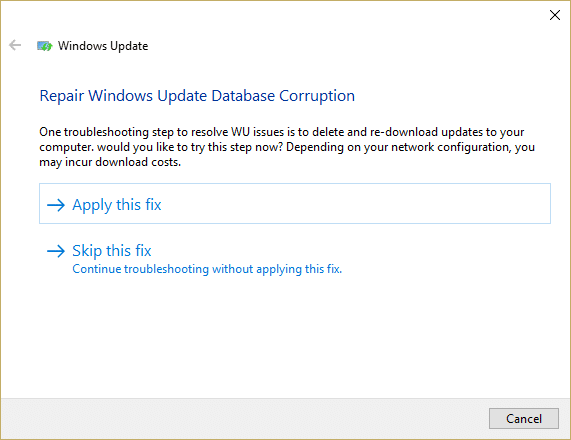
6. Suivez les instructions à l'écran pour terminer le processus et il résoudra automatiquement tous les problèmes avec les mises à jour Windows et les corrigera.
Recommandé pour vous:
- Réparer Microsoft Edge ne peut pas être ouvert à l'aide du compte administrateur intégré
- Comment réparer l'application ne peut pas s'ouvrir à l'aide du compte administrateur intégré
- Résoudre les problèmes avec le menu Démarrer de Windows 10
- Correction d'une exception de magasin inattendue BSOD dans Windows 10
ça y est tu as réussi Correction de Windows Update bloqué lors du téléchargement des mises à jour mais si vous avez encore des questions concernant cet article, n'hésitez pas à les poser dans la section des commentaires.
![Windows Update a bloqué le téléchargement des mises à jour [RÉSOLU]](/uploads/acceptor/source/69/a2e9bb1969514e868d156e4f6e558a8d__1_.png)


